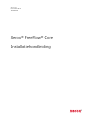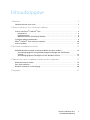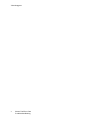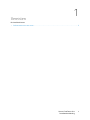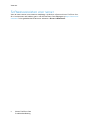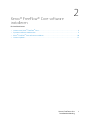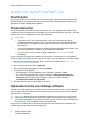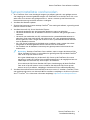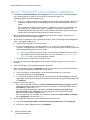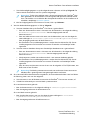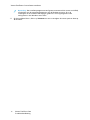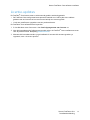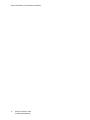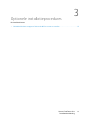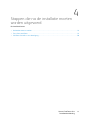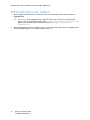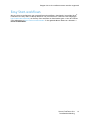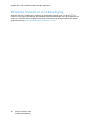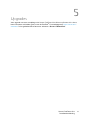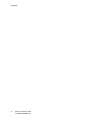Versie 5.4
November 2019
702P07302
Xerox
®
FreeFlow
®
Core
Installatiehandleiding

© 2019 Xerox Corporation. Alle rechten voorbehouden. Xerox
®
, Xerox en Beeldmerk
®
en FreeFlow
®
zijn handels-
merken van Xerox Corporation in de Verenigde Staten en/of andere landen.
Deze software omvat software die is ontwikkeld door Adobe Systems Incorporated.
Adobe, het Adobe-logo, het Adobe PDF-logo, PDF Converter SDK, Adobe Acrobat Pro DC, Adobe Reader DC en
PDF Library zijn geregistreerde handelsmerken of handelsmerken van Adobe Systems Incorporated in de Ver-
enigde Staten en/of andere landen.
Google Chrome
™
browser is een handelsmerk van Google LLC.
Microsoft
®
, Windows
®
, Edge
®
, Microsoft Language Pack, Microsoft Office 2013, Microsoft Office 2016, Microsoft
SQL Server en Internet Explorer
®
zijn geregistreerde handelsmerken van Microsoft Corporation in de Verenigde
Staten en/of andere landen.
Apple
®
, Macintosh
®
, Mac
®
, Mac OS
®
en Safari
®
zijn handelsmerken of geregistreerde handelsmerken van Apple
Inc., geregistreerd in de Verenigde Staten en/of andere landen.
Mozilla Firefox is een handelsmerk van Mozilla Foundation in de V.S. en andere landen.
BR14625

Xerox
®
FreeFlow
®
Core
Installatiehandleiding
3
Inhoudsopgave
1 Vereisten ............................................................................................................................... 5
Softwarevereisten voor server............................................................................................. 6
2 Xerox
®
FreeFlow
®
Core-software installeren..................................................................7
Licentie voor Xerox
®
FreeFlow
®
Core .................................................................................. 8
Proeflicentie................................................................................................................. 8
Productielicentie........................................................................................................... 8
Optionele licentie voor backup-software ....................................................................... 8
Systeeminstallatie voorbereiden ......................................................................................... 9
Xerox
®
FreeFlow
®
Core-software installeren ..................................................................... 10
Licentie-updates............................................................................................................... 13
3 Optionele installatieprocedures......................................................................................15
Gedeelde Windows-mappen of Microsoft Office-conversie instellen .................................. 16
Aanmeldingsgegevens voor gedeelde mappen toevoegen aan de Windows-
account...................................................................................................................... 16
Aanmeldingsgegevens toevoegen aan een Windows-account..................................... 16
4 Stappen die na de installatie moeten worden uitgevoerd .......................................17
Beheerdersaccount maken ............................................................................................... 18
Easy Start-workflows ........................................................................................................ 19
Windows-firewall en virusbeveiliging................................................................................. 20
5 Upgrades ............................................................................................................................21

4
Xerox
®
FreeFlow
®
Core
Installatiehandleiding
Inhoudsopgave

Softwarevereisten voor server
Voor de meest recente serververeisten raadpleegt u de Release-informatie Xerox
®
FreeFlow
®
Core.
Als u het document wilt hebben, gaat u naar de FreeFlow
®
Core-webpagina op https://xerox.com/
automate. In het gedeelte Owner Resources selecteert u Drivers & Downloads.
6
Xerox
®
FreeFlow
®
Core
Installatiehandleiding
Vereisten

Xerox
®
FreeFlow
®
Core
Installatiehandleiding
7
2
Xerox
®
FreeFlow
®
Core-software
installeren
Dit hoofdstuk bevat:
• Licentie voor Xerox
®
FreeFlow
®
Core ...................................................................................... 8
• Systeeminstallatie voorbereiden ............................................................................................. 9
• Xerox
®
FreeFlow
®
Core-software installeren.......................................................................... 10
• Licentie-updates................................................................................................................... 13

Licentie voor Xerox
®
FreeFlow
®
Core
PPrrooeefflliicceennttiiee
U kunt een proefversie van FreeFlow
®
Core installeren zonder licentie. De proefversie bevat alle
optionele modules, inclusief connectiviteit tot maximaal twee afleveringsbestemmingen, en kan
gedurende 45 dagen volledig worden gebruikt.
PPrroodduuccttiieelliicceennttiiee
Uw activeringscode en productserienummer bevinden zich in de meegeleverde FreeFlow
®
Core-
installatiekit voor de softwarelicentie. Afhankelijk van uw productconfiguratie ontvangt u voor elke
module een of meer installatiekits met een activeringscode.
Opmerking:
• De eerste keer dat u een licentie aanschaft, voert u de activeringscodes voor de
volledige softwareconfiguratie in. Als uw softwareconfiguratie bijvoorbeeld bestaat uit
de basissoftware en de geavanceerde prepress-module, voert u elke activeringscode
afzonderlijk in.
• Als u een licentiebestand verkrijgt via de Xerox Software Activation Portal (SWAP), voert
u alle activeringscodes in voordat u het licentiebestand downloadt.
• Als u een licentie via het internet verkrijgt, raadpleegt u Licentie-updates in deze
handleiding.
U kunt FreeFlow
®
Core tijdens de installatie via het internet in licentie geven. Als de FreeFlow
®
Core Server geen verbinding heeft met internet, verkrijgt u een licentiebestand via de Xerox SWAP.
1. Om een licentiebestand te verkrijgen, gaat u naar de Xerox SWAP-website: https://www.
xeroxlicensing.xerox.com/activation/
2. Voer uw activeringscode in. Klik op Volgende.
3. Voer alle benodigde klantgegevens in. Klik op Volgende.
4. Controleer de licentiegegevens.
• Om wijzigingen in de licentiegegevens aan te brengen, selecteert u Terug.
• Als u meer activeringscodes wilt invoeren, selecteert u Nog een licentie activeren.
• Als u alle activeringscodes hebt ingevoerd, selecteert u Licentiebestand opslaan en
downloaden. Om het bestand op het lokale systeem op te slaan, selecteert u
Licentiebestand opslaan en downloaden.
5. Sluit de webbrowser om de Xerox SWAP af te sluiten.
OOppttiioonneellee lliicceennttiiee vvoooorr bbaacckkuupp--ssooffttwwaarree
Voordat u een back-upkopie van de FreeFlow
®
Core-software installeert, moet u contact opnemen
met uw lokale technische klantenondersteuning van Xerox of een Xerox-partner om een geldige
back-uplicentie te verkrijgen.
Opmerking: Probeer de licentie van de backup-software niet te activeren via het internet.
Gebruik de Xerox Software Activation Portal (SWAP) niet om tijdens het installatieproces
een licentie te verkrijgen voor de backup-software. Volg de instructies die zijn meegeleverd
bij de FreeFlow
®
Core-installatiekit voor de softwarelicentie.
De licentie voor de back-upserver omvat de licentierechten voor alle optionele FreeFlow
®
Core-
modules die bij de productieserver zijn aangeschaft.
8
Xerox
®
FreeFlow
®
Core
Installatiehandleiding
Xerox
®
FreeFlow
®
Core-software installeren

Systeeminstallatie voorbereiden
1. Als u FreeFlow
®
Core in een beveiligde omgeving installeert, gebruikt u een geldige account
voor toegang tot eventueel gedeelde mappen van FreeFlow
®
en tot de SQL-server. Als u niet
zeker weet of uw account een geldige account is, neemt u contact op met de technische
klantenondersteuning van Xerox voordat u verdergaat.
2. Installeer alle Windows-updates.
3. Zorg dat het besturingssysteem waarop FreeFlow
®
Core wordt geïnstalleerd, is geconfigureerd
met een statisch IP-adres.
4. Installeer Microsoft SQL Server Standard of Express:
• Het wordt aanbevolen om een benoemde database-instantie te gebruiken.
• Het wordt aanbevolen om de database-instantie te installeren met gemengde modus-
verificatie.
• Het wordt niet aanbevolen om SQL-verificatie met de systeembeheerdersaccount te
gebruiken. Deze optie wordt echter wel ondersteund. Als u een aangepaste database-
account gebruikt, moet u zorgen dat de account over systeembeheersrechten beschikt
voor de database-instantie.
• Als u SQL Server handmatig op de lokale server installeert, moet u zorgen dat u bent
aangemeld als dezelfde gebruiker die de FreeFlow Core-server bedient.
• De installatie van de database-instantie op een gecomprimeerd volume wordt niet
ondersteund.
Opmerking: Voordat u FreeFlow
®
Core installeert, moet u zorgen dat Microsoft SQL
Server Standard of Express is geïnstalleerd en geconfigureerd op de lokale FreeFlow
®
Core-server of op een externe server.
Als er geen lokale kopie van de Microsoft SQL Server op de FreeFlow
®
Core-server
aanwezig is, biedt het FreeFlow Core-installatieprogramma u de mogelijkheid om een
lokale kopie van Microsoft SQL Server Express te installeren.
U kunt Microsoft SQL Server Standard of Express handmatig op de lokale FreeFlow
Core-server of op een externe server installeren. Om Microsoft SQL Server op een
externe server te installeren, raadpleegt u de Microsoft SQL-installatiehandleiding.
5. Installeer Microsoft Office als Microsoft Office-conversie vereist is. Voordat u FreeFlow
®
Core
voor ondersteunde versies van Microsoft Office installeert, raadpleegt u de Release-informatie
Xerox
®
FreeFlow
®
Core. Voor meer informatie raadpleegt u Optionele installatieprocedures.
Xerox
®
FreeFlow
®
Core
Installatiehandleiding
9
Xerox
®
FreeFlow
®
Core-software installeren

Xerox
®
FreeFlow
®
Core-software installeren
1. Dubbelklik op XeroxFreeFlowCore-5.n.n-Setup.exe. Als u op het scherm wordt gevraagd om
het systeem opnieuw te starten, start u de server opnieuw en voert u het
installatieprogramma daarna nogmaals uit.
Opmerking: Wacht enkele minuten totdat het besturingssysteem volledig is gestart, en
dubbelklik vervolgens op het installatieprogramma om het installatieproces voort te
zetten.
Als u een bericht ontvangt dat er een fout is opgetreden tijdens het configureren van
de serverrollen en -toepassingen, wacht u ongeveer 5-10 minuten voordat u het
installatieprogramma opnieuw start. Als het probleem aanhoudt, neemt u contact op
met de technische klantenondersteuning van Xerox voor hulp.
2. Om de gebruikersinterface van het installatieprogramma weer te geven, selecteert u uw
gewenste taal en klikt u vervolgens op OK.
3. Als de vereiste instellingen niet zijn geconfigureerd en er een systeemlog wordt weergegeven,
voert u de volgende stappen uit:
a. Annuleer de installatie van FreeFlow
®
Core.
b. In het systeemlog zoekt u naar de woorden Fout en lost u eventuele problemen op
voordat u verdergaat met de installatie. Als u hulp nodig hebt, neemt u contact op met de
technische klantenondersteuning van Xerox.
Opmerking: Wanneer FreeFlow
®
Core met een externe database-instantie wordt
geïnstalleerd, geeft de systeemcontrole soms het foutbericht SQL Server niet
gevonden weer. U kunt dit foutbericht negeren.
c. Ga verder met de installatie van FreeFlow
®
Core.
4. Als u op het scherm wordt gevraagd om het systeem opnieuw te starten, start u de server
opnieuw.
5. Start het FreeFlow
®
Core-installatieprogramma opnieuw.
6. Klik in het welkomstscherm op Volgende en volg de instructies op het scherm. De informatie
op het scherm is afhankelijk van de staat van uw server.
a. Lees en accepteer de voorwaarden van de licentieovereenkomst in het venster
Licentieovereenkomst. Klik op Volgende.
b. In het venster Bestemmingsmap wijzigt u de map waarin de workflowgegevens worden
opgeslagen, zodat deze op de grootste partitie van de harde schijf wordt opgeslagen. Klik
op Volgende.
7. Voeg een licentie toe. Kies uit:
• Als u een licentie hebt, selecteert u DAT-licentiebestand toevoegen of wijzigen. Gebruik
het dialoogvenster Bestand openen en selecteer vervolgens het licentiebestand. Klik op
Volgende en ga door naar Stap 11..
• Als u een activeringscode hebt, selecteert u Licentie via internet met behulp van
activeringscode. Klik op Volgende. Het hulpprogramma voor Core-licenties wordt
geopend. Ga door naar de volgende stap.
• Als u de proefversie van 45 dagen wilt installeren, selecteert u Proefsoftware installeren.
Klik op Volgende en ga door naar Stap 11..
8. Voer de volgende stappen uit in het hulpprogramma voor licenties:
a. Selecteer Licentie downloaden via de Software Activation Portal. Klik op Volgende.
b. Klik op het scherm SWAP-instructies op Volgende.
10
Xerox
®
FreeFlow
®
Core
Installatiehandleiding
Xerox
®
FreeFlow
®
Core-software installeren

c. Voer de benodigde gegevens in op de volgende twee schermen en klik op Volgende. De
licentie wordt automatisch aan het systeem toegevoegd.
Opmerking: Tijdens de installatie moet u de activeringscode voor FreeFlow
®
Core-
basis gebruiken. Als de FreeFlow
®
Core-configuratie ook optionele modules bevat,
kunt u de modules nu inschakelen. Om de optionele modules na de installatie in te
schakelen, raadpleegt u Licentie-updates.
d. Om het hulpprogramma voor licenties te sluiten, klikt u op Voltooien.
9. Voer de databasebeheergegevens in. Klik op Volgende.
a. Voor een database die op de FreeFlow
®
Core Server is geïnstalleerd:
• Voor een domeinaccount voert u de naam van de beheerder in de volgende indeling
in: <domein>\<gebruikersnaam>. Voer de toegangscode voor de
domeinaccount in.
• Voor een lokale account voert u de naam van de beheerder in een van de volgende
twee indelingen in: <hostnaam>\<gebruikersnaam> of <gebruikersnaam>.
Voer de toegangscode voor de lokale account in.
• Het FreeFlow
®
Core-installatieprogramma is anders dan het Microsoft
®
SQL Server-
installieprogramma. De hostnaam en instantie-ID worden in afzonderlijke velden
ingevoerd.
b. Voor een externe database die op een afzonderlijke databaseserver is geïnstalleerd:
• Voor een domeinaccount voert u de naam van de beheerder in de volgende indeling
in: <domein>\<gebruikersnaam>. Voer de toegangscode voor de
domeinaccount in.
• Lokale accounts worden niet ondersteund als u een externe database gebruikt.
• Het FreeFlow
®
Core-installatieprogramma is anders dan het Microsoft
®
SQL Server-
installieprogramma. De hostnaam en instantie-ID worden in afzonderlijke velden
ingevoerd.
• Voer de naam van de externe server als een van de volgende in: Een FQDN-naam, een
DNS-naam of een IP-adres.
Opmerking: De lokale systeemaccount wordt niet ondersteund voor een externe
database die is geconfigureerd met gemengde modus-verificatie.
10. Als u Microsoft Office-bestandsconversie gebruikt, of externe bestandsshares voor hot folders
of aflevering, doet u een van het volgende:
a. Voer de naam in van de Windows-account die de FreeFlow
®
Core-services uitvoert, of
b. Schakel het selectievakje in voor de lokale systeemaccount.
Als u een domeinaccount gebruikt:
• Voer de domeinaccount in de volgende indeling in: <domein>\<gebruikersnaam>.
• Voer de toegangscode voor de domeinaccount in.
Als u een lokale account gebruikt:
• Voer de gebruikersnaam in een van de volgende twee indelingen in: <hostnaam>
\<gebruikersnaam> of <gebruikersnaam>.
• Voer de toegangscode voor de lokale account in.
Xerox
®
FreeFlow
®
Core
Installatiehandleiding
11
Xerox
®
FreeFlow
®
Core-software installeren

Opmerking: Het installatieprogramma configureert automatisch de services en MSMQ
met behulp van de aanmeldingsgegevens van de Windows-account. Als u de
instellingen na de installatie wilt wijzigen, gebruikt u het hulpprogramma Core
configureren in het Windows-menu Start.
11. Als de installatie klaar is, klikt u op Voltooien en start u vervolgens de server opnieuw door op
Ja te klikken.
12
Xerox
®
FreeFlow
®
Core
Installatiehandleiding
Xerox
®
FreeFlow
®
Core-software installeren

Licentie-updates
De FreeFlow
®
Core-licentie moet in onderstaande gevallen worden bijgewerkt:
• De FreeFlow
®
Core-configuratie bevat optionele modules en u hebt tijdens de installatie
gekozen voor een licentie via het internet met behulp van activeringscode.
• U wilt een proeflicentie upgraden naar een productielicentie.
De FreeFlow
®
Core-softwarelicentie bijwerken:
1. In het Windows-menu Start voert u het Core-hulpprogramma voor licenties uit.
2. Voor elk licentiebestand of elke activeringscode volgt u de FreeFlow
®
Core-installatieinstructies
voor de productlicentie. Raadpleeg Productielicentie.
3. Wanneer alle licentiebestanden zijn geïnstalleerd of wanneer alle activeringscodes zijn
ingevoerd, start u de server opnieuw.
Xerox
®
FreeFlow
®
Core
Installatiehandleiding
13
Xerox
®
FreeFlow
®
Core-software installeren

Gedeelde Windows-mappen of Microsoft
Office-conversie instellen
Als u gedeelde Windows-directory's of Microsoft Office-bestandsconversiesoftware gebruikt, is
een geldige serviceaccount vereist om FreeFlow
®
Core uit te voeren. Als u de instellingen wilt wijzi-
gen, gebruikt u het hulpprogramma Core configureren in het Windows-menu Start.
De serviceaccount bevat de volgende functionaliteit:
• Voert FreeFlow
®
Core-services uit
• Heeft volledig beheer over de FreeFlow Core-berichtenwachtrij
• Heeft toegang tot gedeelde Windows-directory's
AAaannmmeellddiinnggssggeeggeevveennss vvoooorr ggeeddeeeellddee mmaappppeenn
ttooeevvooeeggeenn aaaann ddee WWiinnddoowwss--aaccccoouunntt
Als de Windows-account die wordt gebruikt voor de FreeFlow
®
Core-service toegang heeft tot de
gedeelde mappen, dan is aanvullende configuratie niet nodig.
Opmerking: Gedeelde mappen volgen de UNC-naamconventie met vermelding van het
volledige pad. Bijvoorbeeld: \\<server>\<pad>\bestand.ext. Toegewezen stations
worden niet ondersteund.
1. Om de toegang tot een gedeelde map te controleren, meldt u zich bij de FreeFlow
®
Core
Server aan met dezelfde Windows-account als bij de FreeFlow
®
Core-services.
2. In het Windows-menu Start selecteert u Uitvoeren.
3. Typ het UNC-pad naar een map of bestand in de gedeelde map. Klik op OK.
Het bestand of de map wordt geopend zonder dat er om aanmeldingsgegevens wordt
gevraagd.
AAaannmmeellddiinnggssggeeggeevveennss ttooeevvooeeggeenn aaaann eeeenn
WWiinnddoowwss--aaccccoouunntt
U kunt zo nodig aanmeldingsgegevens toevoegen aan de Windows-account die wordt gebruikt
voor de FreeFlow
®
Core-service. Overleg zo nodig met uw lokale IT-afdeling om de vereisten op uw
locatie te bepalen.
1. Selecteer Configuratiescherm→Gebruikersaccounts→Referentiebeheer→Windows-
referenties.
2. Klik op Windows-referentie toevoegen.
3. Specificeer het internet- of netwerkadres van de server en een geldige gebruikersnaam en
toegangscode. Klik op OK.
4. Controleer de toegang tot de server.
16
Xerox
®
FreeFlow
®
Core
Installatiehandleiding
Optionele installatieprocedures

Xerox
®
FreeFlow
®
Core
Installatiehandleiding
17
4
Stappen die na de installatie moeten
worden uitgevoerd
Dit hoofdstuk bevat:
• Beheerdersaccount maken.................................................................................................... 18
• Easy Start-workflows ............................................................................................................ 19
• Windows-firewall en virusbeveiliging..................................................................................... 20

Beheerdersaccount maken
1. Open de gebruikersinterface van FreeFlow
®
Core. In het Windows-menu Start selecteert u
FreeFlow Core.
Opmerking: Voor toegang tot de FreeFlow
®
Core-server vanaf een externe browser
gaat u naar de volgende hostnaam-URL: http://<hostnaam>/freeflowcore, of
gebruik het IP-adres van de FreeFlow
®
Core Server: http://<ip-adres>/
freeflowcore.
2. Om een beheerdersaccount te maken, voert u in de velden Gebruikersnaam en Toegangscode
de aanmeldingsgegevens van de beheerdersaccount in.
18
Xerox
®
FreeFlow
®
Core
Installatiehandleiding
Stappen die na de installatie moeten worden uitgevoerd

Easy Start-workflows
Om uw server te configureren met voorgedefinieerde workflows, downloadt u het pakket Xerox
®
FreeFlow
®
Core Easy Start via Owner Resources. Ga naar de Xerox
®
FreeFlow
®
Core-webpagina
http://xerox.com/automate, om de Easy Start-workflows te downloaden gaat u naar de FreeFlow
Core-webpagina op https://xerox.com/automate. In het gedeelte Owner Resources selecteert u
Drivers & Downloads.
Xerox
®
FreeFlow
®
Core
Installatiehandleiding
19
Stappen die na de installatie moeten worden uitgevoerd

Windows-firewall en virusbeveiliging
Gegevens over de inschakeling en instelling van de Windows-firewall vindt u in de Xerox
®
Free-
Flow
®
Core Beveiligingshandleiding. De handleiding bevat aanbevelingen voor de configuratie van
de anti-virussoftware. De Beveiligingshandleiding is beschikbaar op de Xerox-website met beveili-
gingsinformatie op https://www.xerox.com/information-security/.
20
Xerox
®
FreeFlow
®
Core
Installatiehandleiding
Stappen die na de installatie moeten worden uitgevoerd

Xerox
®
FreeFlow
®
Core
Installatiehandleiding
21
5
Upgrades
Voor upgrade-instructies raadpleegt u de Xerox
®
FreeFlow
®
Core Release-informatie. Als u de re-
lease-informatie wilt hebben, gaat u naar de FreeFlow
®
Core-webpagina op https://xerox.com/
automate. In het gedeelte Owner Resources selecteert u Drivers & Downloads.

-
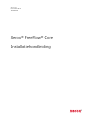 1
1
-
 2
2
-
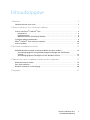 3
3
-
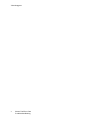 4
4
-
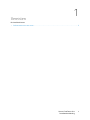 5
5
-
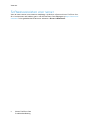 6
6
-
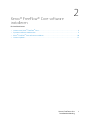 7
7
-
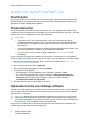 8
8
-
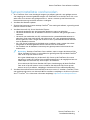 9
9
-
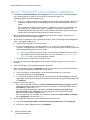 10
10
-
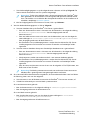 11
11
-
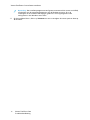 12
12
-
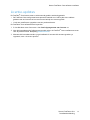 13
13
-
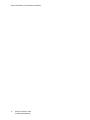 14
14
-
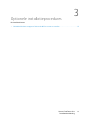 15
15
-
 16
16
-
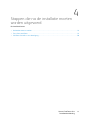 17
17
-
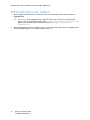 18
18
-
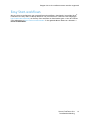 19
19
-
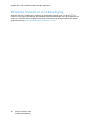 20
20
-
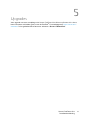 21
21
-
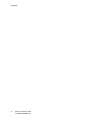 22
22
-
 23
23
Gerelateerde papieren
-
Xerox FreeFlow Core Installatie gids
-
Xerox FreeFlow Makeready Installatie gids
-
Xerox FreeFlow Output Manager Installatie gids
-
Xerox FreeFlow Vision Installatie gids
-
Xerox FreeFlow Core Installatie gids
-
Xerox FreeFlow Core Installatie gids
-
Xerox FreeFlow Variable Information Suite Gebruikershandleiding
-
Xerox FreeFlow Ex to Print Installatie gids
-
Xerox FreeFlow Variable Information Suite Gebruikershandleiding
-
Xerox FreeFlow Variable Information Suite Gebruikershandleiding